win10更新后无法联网怎么办?周年更新后无法上网
win10更新后无法联网怎么办?不少用户表示,升级win10后除了自带浏览器可以上网,其他全部都不能。很多网站经常无法上网,显示此网站基于旧式技术,只能使用 Internet Explorer 浏览。你的组织已将此站点设置为自动在 Internet Explorer 中打开。这是怎么回事呢?下面,跟随小编 一起来看看周年更新后无法上网解决方法。
方法一:
1、打开网络共享中心-当前网络连接属性-选择协议,点击安装。
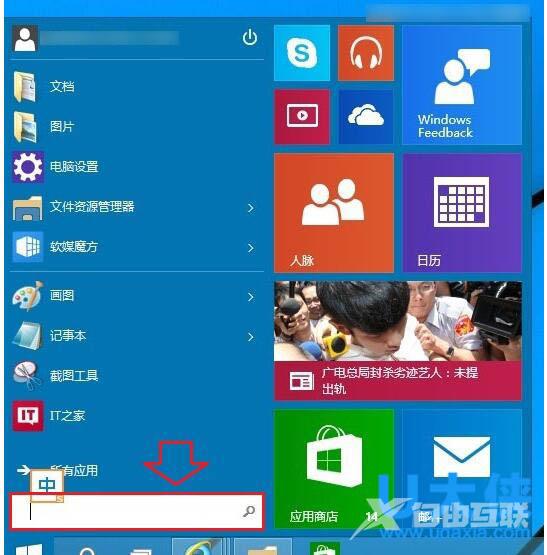
win10更新
2、选择协议-添加。
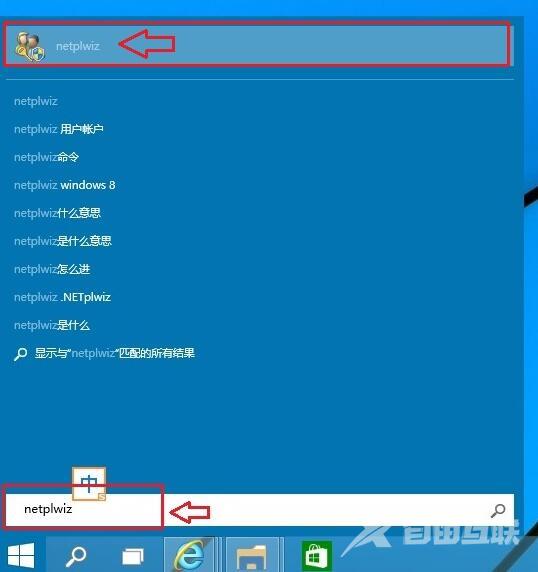
win10更新
3、选择可靠多播协议-确定。
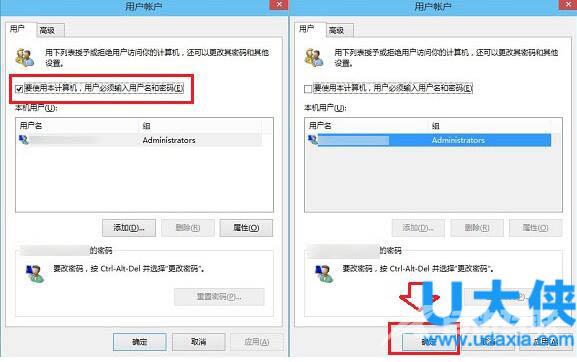
win10更新
4、安装好后重启计算机即可解决。
方法二:
打开Microsoft Edge浏览器,在地址栏输入:about:flags 打开开发者设置,取消勾选使用Microsoft兼容性列表,然后重新启动浏览器。
KB3194496卡住不动无法取消:
1、按下【Win+r】组合键呼出运行,输入msconfig点击确定打开【系统配置】;
2、点击服务标签卡,勾选隐藏所有的微软服务,然后点击【全部禁用】;
3、切换到启动选项卡, 点击打开任务管理器,禁用全部启动项并确定;
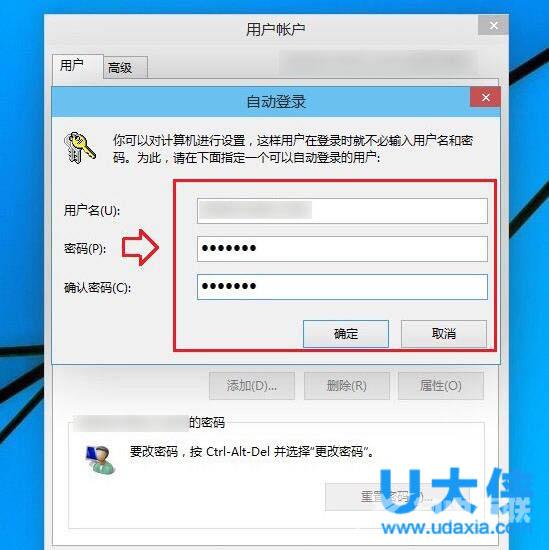
win10更新
4.、重启计算机。当弹出系统配置实用程序的时候,选中此对话框中的不再显示这条信息并点击确定;
5、按【Win+R】组合键呼出运行, 输入 services.msc 点击确定找到打开服务,将【Windows Update】停止;
6、打开【此电脑】,打开C盘中的该路径:WindowsSoftwareDistribution,将Download和DataStore删除;
7、按照5的步骤启动Windows Update,重启计算机即可解决。
以上就是周年更新后无法上网解决方法,更多精彩内容继续关注海外IDC网官网。
